쉬운 설정으로 인쇄하기
이 프린터에서 알맞은 인쇄를 수행하기 위한 간단한 설정 절차는 다음과 같습니다.
프린터에 용지 로드
프린터 선택
프린트 대화 상자의 프린터(Printer) 목록에서 사용하는 모델을 선택합니다.
![그림: 프린트 대화 상자의 [프린터]](screens/printdlg_lpd.png)
용지 크기 선택
용지 크기(Paper Size)에서 사용할 용지 크기를 선택합니다.
필요에 따라 매수, 인쇄할 페이지 및 방향을 설정합니다.프린터 옵션(Printer Options)에서 품질 및 용지(Quality & Media) 선택
![그림: 프린트 대화 상자의 [품질 및 용지]](screens/quality_dlg_lpd_2.png)
용지 종류 선택
용지 종류(Media Type)에서 프린터에 로드한 것과 같은 용지 종류를 선택합니다.
자동(프린터 설정 사용)(Auto (Use Printer Settings))을 선택하면 프린터 설정에서 구성한 용지에 인쇄됩니다.
![그림: 프린트 대화 상자 [품질 및 용지]의 [용지 종류]](screens/media1_lpd.png)
 중요
중요- 프리셋(Presets) 섹션에서 현재 설정을 프리셋으로 저장...(Save Current Settings as Preset...)을 클릭하여 지정된 설정을 등록합니다.
- Canon 정품 용지 또는 Canon 출력 확인 용지에 대한 내용은 "용지 정보 목록"을 참조하십시오.
용지 공급 선택
용지 공급(Paper Source)에서 목적에 맞는 설정을 선택합니다.
인쇄 우선 순위 선택
인쇄 우선 순위(Print Priority)에서 목적에 따라 이미지(Image), 선화ㆍ문자(Line Drawing/Text) 또는 자동(프린터 설정 사용)(Auto (Use Printer Settings))을 선택합니다.
 중요
중요- 선택 가능한 인쇄 우선 순위는 용지 종류 설정에 따라 다릅니다.
인쇄 품질 선택
목적에 따라 인쇄 품질(Print Quality)에서 고품질(High), 표준(Standard) 또는 고속(Fast)을 선택합니다.
 중요
중요- 인쇄 프로파일에 따라 선택할 수 있는 인쇄 품질 설정이 다를 수 있습니다.
프린터 옵션(Printer Options)에서 페이지 처리(Page Processing) 선택
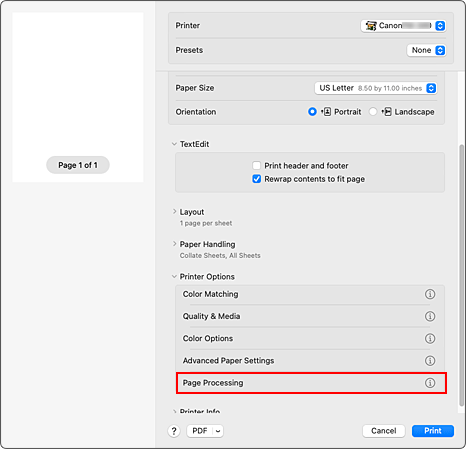
롤 용지 너비 선택
품질 및 용지(Quality & Media)의 용지 공급(Paper Source)에서 롤 용지를 선택한 경우 롤 용지 너비(Roll Paper Width)를 프린터에 로드된 롤 용지의 너비로 설정합니다.
 중요
중요- 용지 공급으로 커트지를 선택한 경우 롤 용지 너비(Roll Paper Width)는 회색으로 표시되며 설정할 수 없게 됩니다.
설정 완료
프린트(Print)를 클릭합니다.
인쇄를 실행할 때 용지의 종류와 크기에 따라 문서가 인쇄됩니다.
 참고
참고
- 프린터 드라이버의 용지 설정이 프린터에 등록된 용지 정보와 다른 경우 프린터 조작판에 오류 메시지가 나타날 수 있습니다. 인쇄를 계속할 수 있지만 올바른 인쇄 결과를 얻지 못할 수 있습니다.
